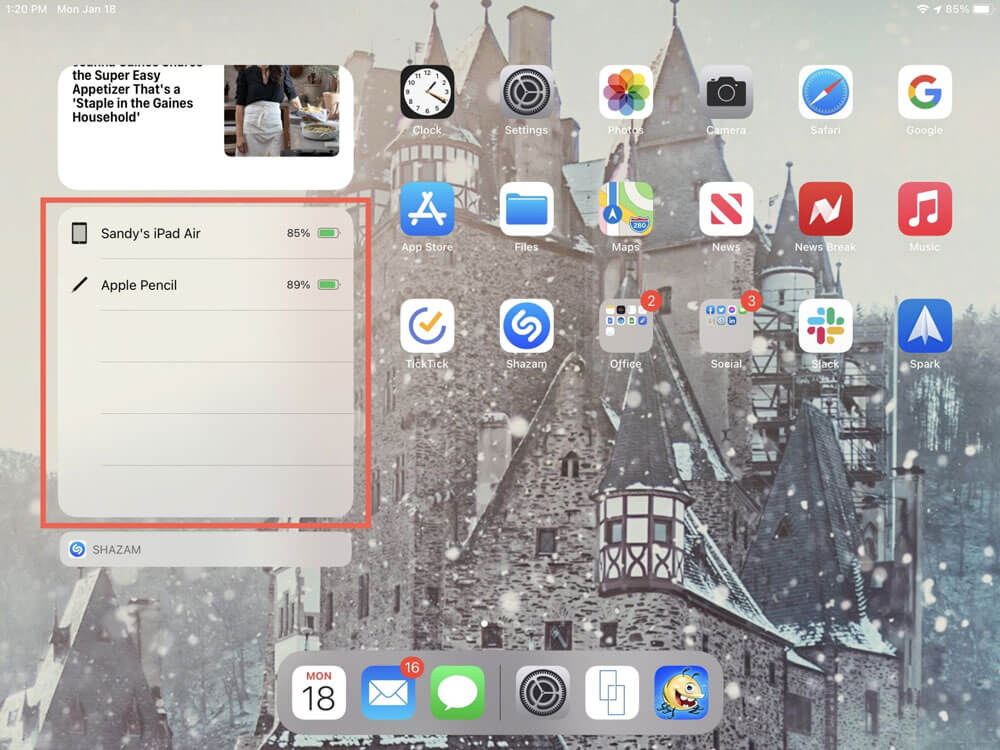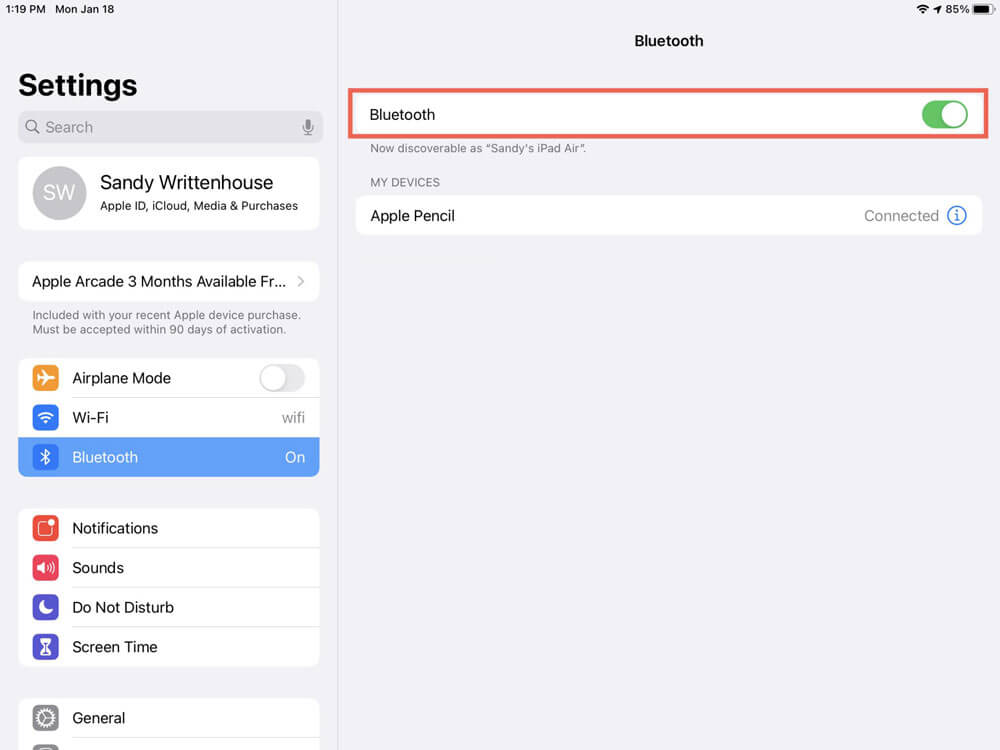رفع مشکلات مربوط به اپل پنسل
شاید به تازگی یک آیپد و اپل پنسل خرید کردهاید یا به هر دلیل دیگری با اتصال این دو به یکدیگر مشکل دارید. ما در این مطلب به روشهای رفع مشکلات مربوط به اپل پنسل میپردازیم.
همچنین بخوانید:
- چگونه اپل پنسل ( نسل اول و دوم) گم شده را با آیپد پیدا کنیم؟
- ویژگی های تایید شده مک بوک پرو ۱۴ و ۱۶ اینچی ۲۰۲۱ بر اساس شایعات
مدلهای سازگار آیپد با اپل پنسل
در حال حاضر تنها دو مدل اپل پنسل داریم و نسخههای مختلفی از آیپد در بازار حضور دارد. متاسفانه همه آیپدها از اپل پنسل پشتیبانی نمیکنند. پس قبل از مراجعه به راه حل مشکلات، از سازگاری اپل پنسل و آیپد خود مطمئن شوید.
آیپدهای سازگار با اپل پنسل نسل اول:
- آیپد ( نسل ۶، ۷ و ۸)
- آیپد ایر (نسل ۳)
- آیپد مینی (نسل ۵)
- آیپد پرو: ۱۲.۹ اینچی (نسل ۱ و ۲)، ۱۰.۵ اینچی و ۹.۷ اینچی
آیپدهای سازگار با اپل پنسل نسل دوم:
- آیپد ایر (نسل ۴)
- آیپد پرو ۱۲.۹ اینچی (نسل ۳ و جدیدتر)
- آیپد پرو ۱۱ اینچی (نسل ۱ و جدیدتر)
آموزش جفت سازی اپل پنسل با آیپد
نحوه جفت سازی دو نسل اپل پنسل با یکدیگر متفاوت هستند.
در نسل اول اپل پنسل باید درپوش آن را بردارید و از طریق پورت لایتنینگ به آیپد متصلش نمایید.
برای اتصال نسل دوم نیز باید مداد را به کانکتور مغناطیسی لبه سمت راست آیپد (یا بالا زمانی که افقی نگه داشتهاید) متصل نمایید.
مدتی کوتاه بعد از انجام یکی از مراحل بالا، باید پیامی را روی آیپد خود مشاهده کنید که با زدن روی Pair، کار جفت سازی انجام میشود.
اگر موفق به جفت سازی مداد اپل با آیپد خود نمیشوید، ممکن است شارژ آن تمام شده باشد. پس آن را شارژ کرده و مجددا امتحان نمایید.
برای شارژ نسل اول درپوش آن را بردارید و به آیپد متصلش کنید یا از یک آداپتور برق، کابل لایتنینگ و مبدل همراه مداد، استفاده کنید. اگر از روش دوم استفاده نمایید، اپل پنسل سریعتر شارژ میشود.
برای نسل دوم نیز اپل پنسل را به لبه سمت راست (یا بالای آن در حالت افقی) که کانکتور مغناطیسی قرار دارد، متصل نمایید.
برای بررسی میزان باتری اپل پنسل میتوانید از ویجت باتری پیشفرض سیستم عامل iPadOS استفاده نمایید.
مطمئن شوید بلوتوث فعال است
اپل پنسل برای ارتباط با آیپد شما از بلوتوث استفاده میکند. مطمئن شوید که بلوتوث شما روشن است. برای این کار به مسیر Settings=>Bluetooth بروید. باید ضامن Bluetooth در این صفحه فعال باشد.
همچنین میتوانید با باز کردن کنترل سنتر از این مسئله مطمئن شوید. اگر در کنترل سنتر آیکون بلوتوث آبی بود، یعنی روشن و فعال است. در غیر این صورت یک بار روی آیکون بلوتوث بزنید.
قطع اتصال اپل پنسل
اگر قبل اپل پنسل را به آیپد خود متصل کردهاید اما به تازگی با مشکل مواجه شده، شاید قطع اتصال آن با آیپد و لغو جفت سازی بتواند مشکل شما را حل کند.
۱- به مسیر Settings=>Bluetooth بروید.
۲- روی آیکون i که روبروی نام اپل پنسل شما قرار دارد، بزنید.
۳- گزینه Forget This Device را انتخاب نمایید.
حالا مجددا مراحل جفت سازی را که بالاتر توضیح دادیم، انجام دهید.
ریستارت کردن آیپد
اگر هیچکدام از موارد بالا کارساز نبود، ریستارت کردن آیپد را امتحان کنید.
آیپد با دکمه هوم: دکمه بالا را فشار داده و نگه دارید و سپس نوار مربوطه را بکشید تا دستگاه خاموش شود.
آیپد بدون دکمه هوم: دکمه بالا را همراه یکی از دکمههای کنترل صدا را گرفته و سپس نوار خاموش کردن دستگاه را بکشید.
حداقل ۳۰ ثانیه بعد از خاموش شدن دستگاه منتظر باشید و سپس آن را روشن نمایید.
اگر با هیچ کدام از روشهای بالا مشکل شما حل نشد، در صورت در دسترس بودن اپل پنسل یا آیپد دیگری، با آنها نیز وسایل خود را تست کنید. اگر با هیچ کدام از راه حلها مشکل اپل پنسل شما حل نشد، باید به فکر مراجعه به مراکز معتبر و شاید خرید اپل پنسل جدید باشید.